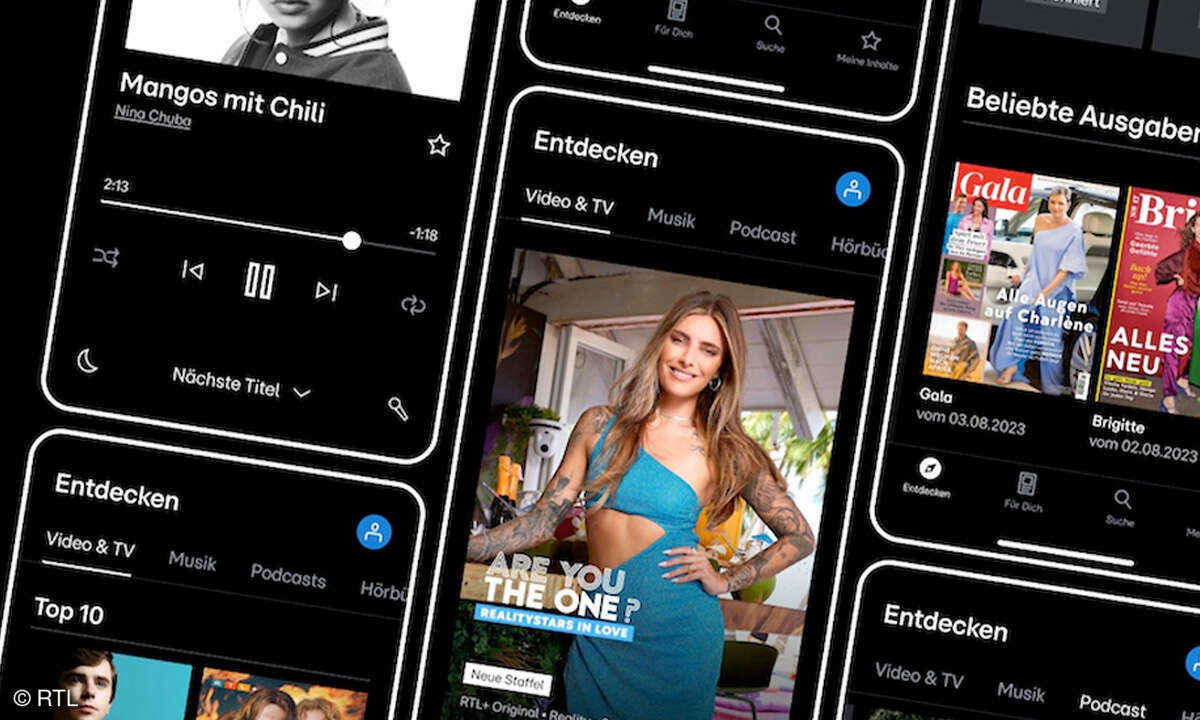Teil 2: Brennprogramm: BurnYa
- Brennprogramm: BurnYa
- Teil 2: Brennprogramm: BurnYa
- Teil 3: Brennprogramm: BurnYa
Wenn Sie Ihre Lieblings-MP3-Songs auch auf Ihrem normalen CD-Player hören wollen, müssen Sie diese wieder in Audio-Dateien umwandeln. Ashampoos BurnYa! AudioCD erledigt das in wenigen Schritten....
Wenn Sie Ihre Lieblings-MP3-Songs auch auf Ihrem normalen CD-Player hören wollen, müssen Sie diese wieder in Audio-Dateien umwandeln. Ashampoos BurnYa! AudioCD erledigt das in wenigen Schritten.

Starten Sie das Programm und klicken Sie auf die Schaltfläche "Hinzufügen". Im folgenden Fenster wählen Sie zunächst den Ordner und anschließend die gewünschte Musikdatei aus. Achten Sie darauf, dass im Feld "Dateityp" das richtige Dateiformat aktiviert ist, also etwa "MP3 Dateien" oder "Alle Multimediadateien".
Markieren Sie Ihren Song und übernehmen Sie ihn entweder per Doppelklick oder per Klick auf die Schaltfläche "Hinzufügen" in das Brennprogramm. Möchten Sie aus einem Ordner gleich mehrere Dateien auswählen, drücken Sie zusätzlich die "Shift"-Taste - wenn die Dateien untereinander stehen - oder die "Strg"-Taste, wenn die Dateien nicht unmittelbar zusammenstehen.
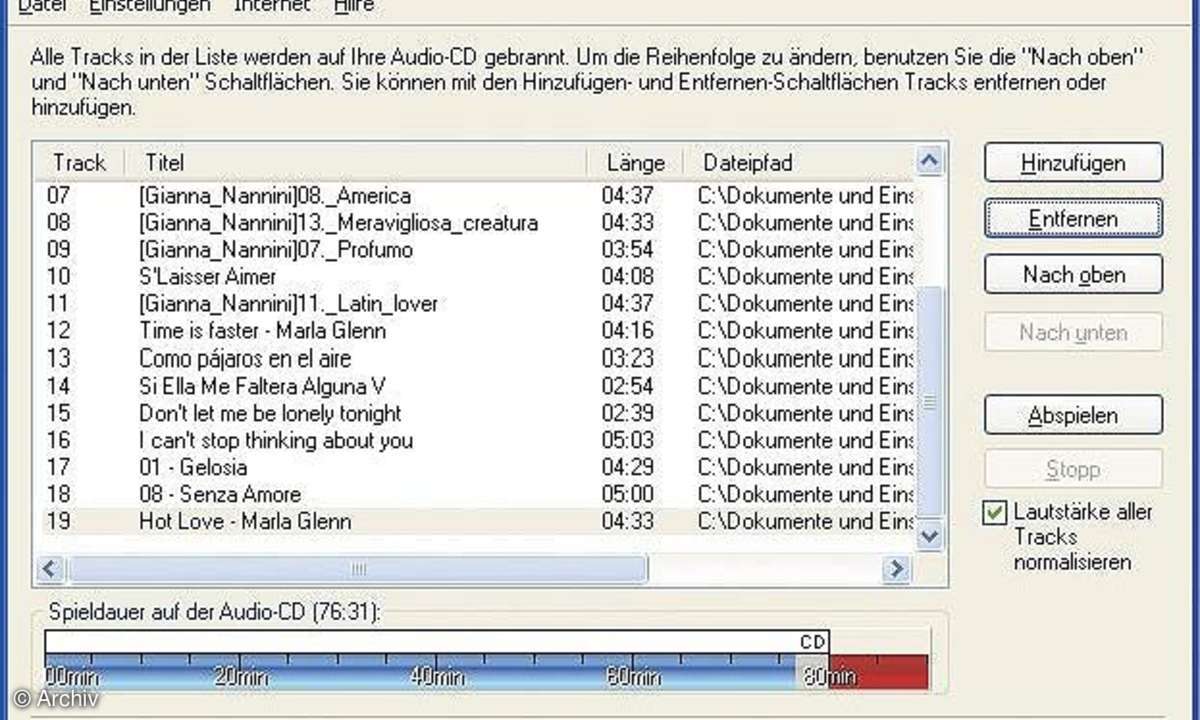
Fügen Sie so alle gewünschten Songs Ihrer Brennauswahl hinzu. Die Reihenfolge der Lieder spielt dabei keine Rolle. Sie lässt sich nachträglich ändern.
Im unteren Fensterbereich des Programms sehen Sie eine Anzeige, in der die Spieldauer der CD eingeblendet wird. Achten Sie darauf, dass die Anzeige nicht in den roten Bereich kommt. Sollte dies der Fall sein, müssen Sie einzelne Songs aus Ihrer Auswahl entfernen. Markieren Sie dazu einen Titel und klicken Sie auf "Entfernen".
Um die Reihenfolge der Songs zu ändern, wählen Sie ein Lied aus und ziehen es mit gedrückter Maustaste an die gewünschte Position.